本专栏主要是记录学习完JavaSE后学习JavaWeb部分的一些知识点总结以及遇到的一些问题等,如果刚开始学习Java的小伙伴可以点击下方连接查看专栏
本专栏地址:🔥JavaWeb
Java入门篇: 🔥Java基础学习篇
文章目录
一、前言
首先,学习JavaWeb就需要连接数据库,使用Java语言来对数据库进行一系列操作,本文作为一篇入门JDBC的文章,希望能够帮助到更多的初学者吧
二、概述
1.概述
JDBC 就是使用Java语言操作关系型数据库的一套API
全称:( Java DataBase Connectivity ) Java数据库连接
我们开发的同一套Java代码是无法操作不同的关系型数据库,因为每一个关系型数据库的底层实现细节都不一样。
如果这样,问题就很大了,在公司中可以在开发阶段使用的是MySQL数据库,而上线时公司最终选用oracle数据库,我们就需要对代码进行大批量修改,这显然并不是我们想看到的。
我们要做到的是同一套Java代码操作不同的关系型数据库,而此时sun公司就指定了一套标准接口(JDBC),JDBC中定义了所有操作关系型数据库的规则。
众所周知接口是无法直接使用的,我们需要使用接口的实现类,而这套实现类(称之为:驱动)就由各自的数据库厂商给出。
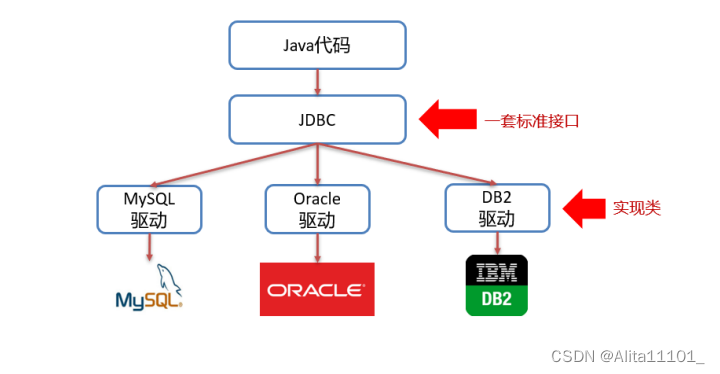
2.本质
- 官方(sun公司)定义的一套操作所有关系型数据库的规则,即
接口 - 各个数据库厂商去实现这套接口,提供数据库驱动
jar包 - 我们可以使用这套接口(
JDBC)编程,真正执行的代码是驱动jar包中的实现类
3.好处
- 各数据库厂商使用
相同的接口,Java代码不需要针对不同数据库分别开发 - 可随时替换底层数据库,访问数据库的Java
代码基本不变
三、Java操作数据库的流程
第一步:
编写Java代码
第二步:Java代码
将SQL发送到MySQL服务端
第三步:MySQL服务端接收到SQL语句并
执行该SQL语句
第四步:将SQL语句执行的
结果返回给Java代码
四、创建并配置IDEA项目
1.创建空项目
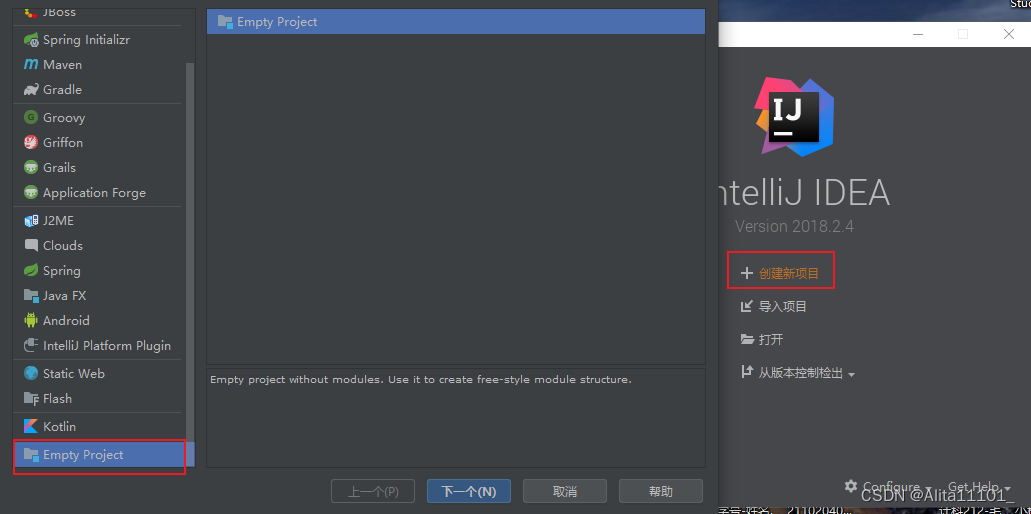
2.配置项目
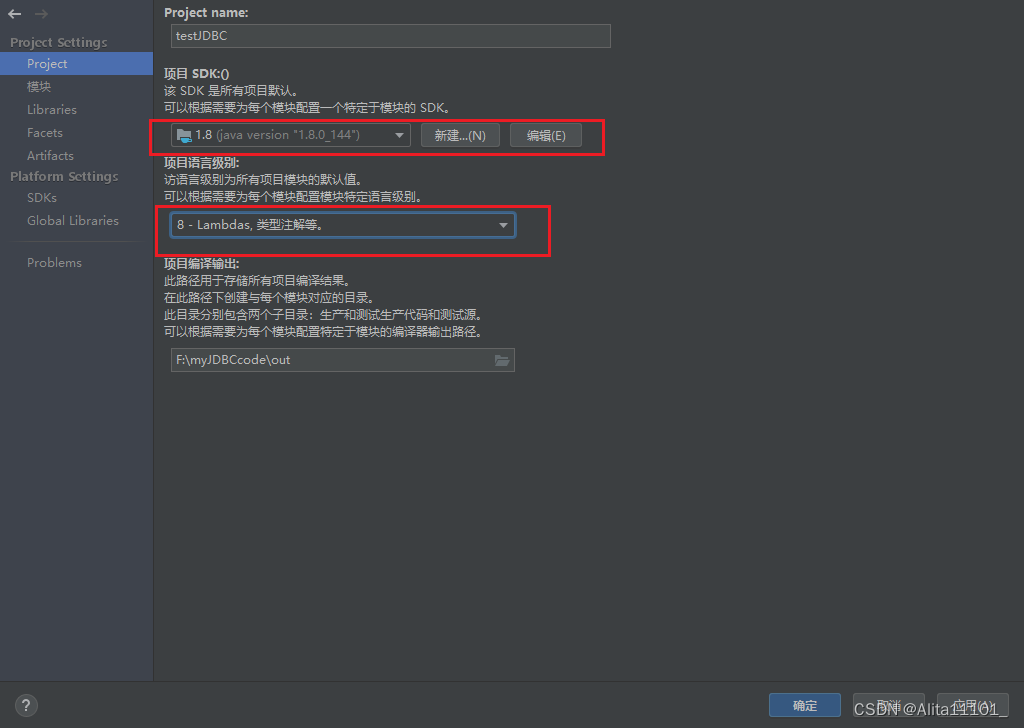
3.新建模块
这里可以使用IDEA的一个快捷方式来直接新建和配置模块,点击下图中红框中的图案后选择模块(Model)即可新建模块
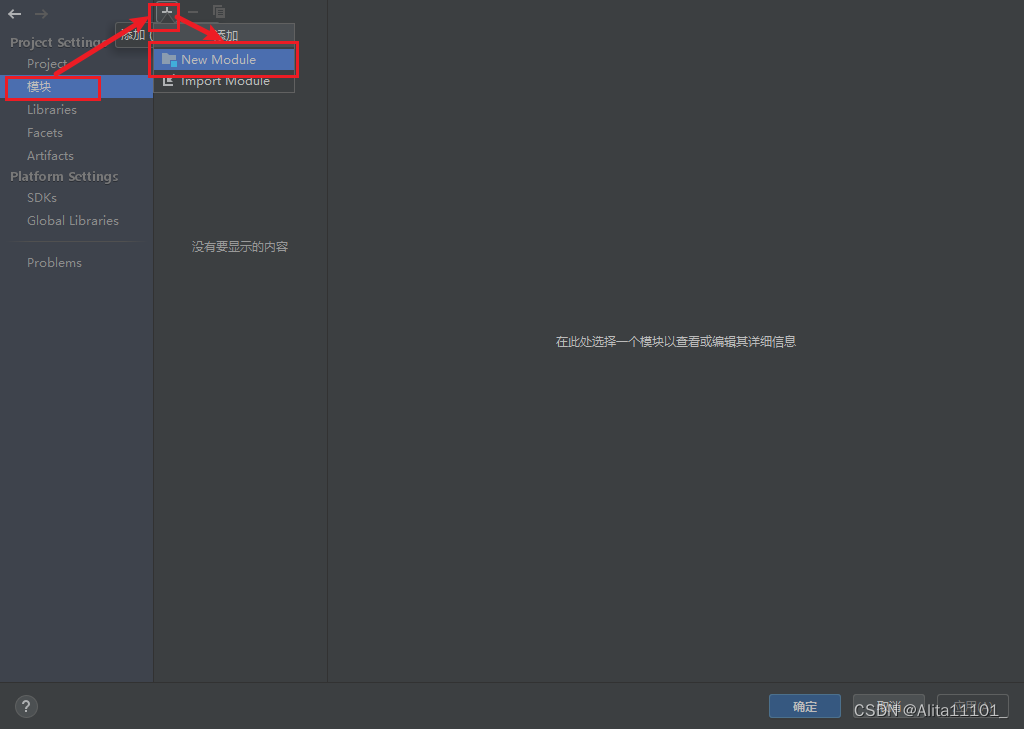
然后这里选择Java模块,以及对应的SDK即可新建并配置成功一个新的模块(在本项目中的)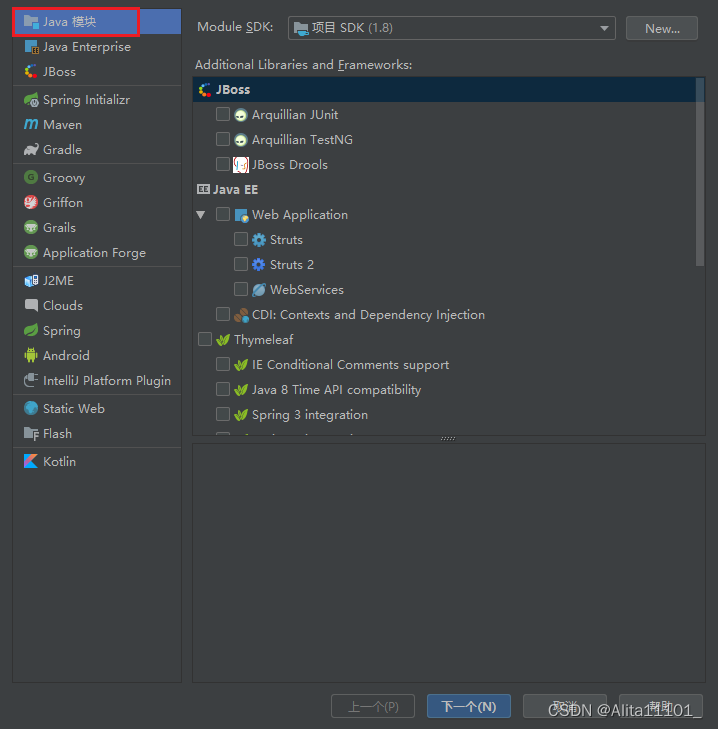
这里自定义一个模块名称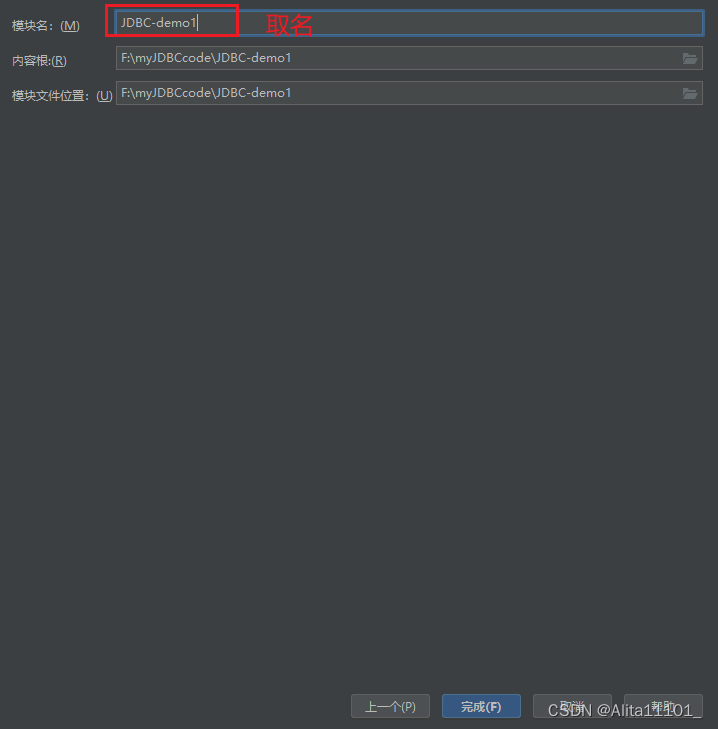
4.导入jar包
导入jar包时不能直接将jar包复制黏贴到这个项目中,而是要在项目中再
新建一个目录
,在该
目录下存放
我们所要使用的
jar包
。这里给目录起名
lib

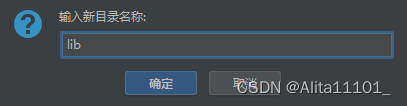
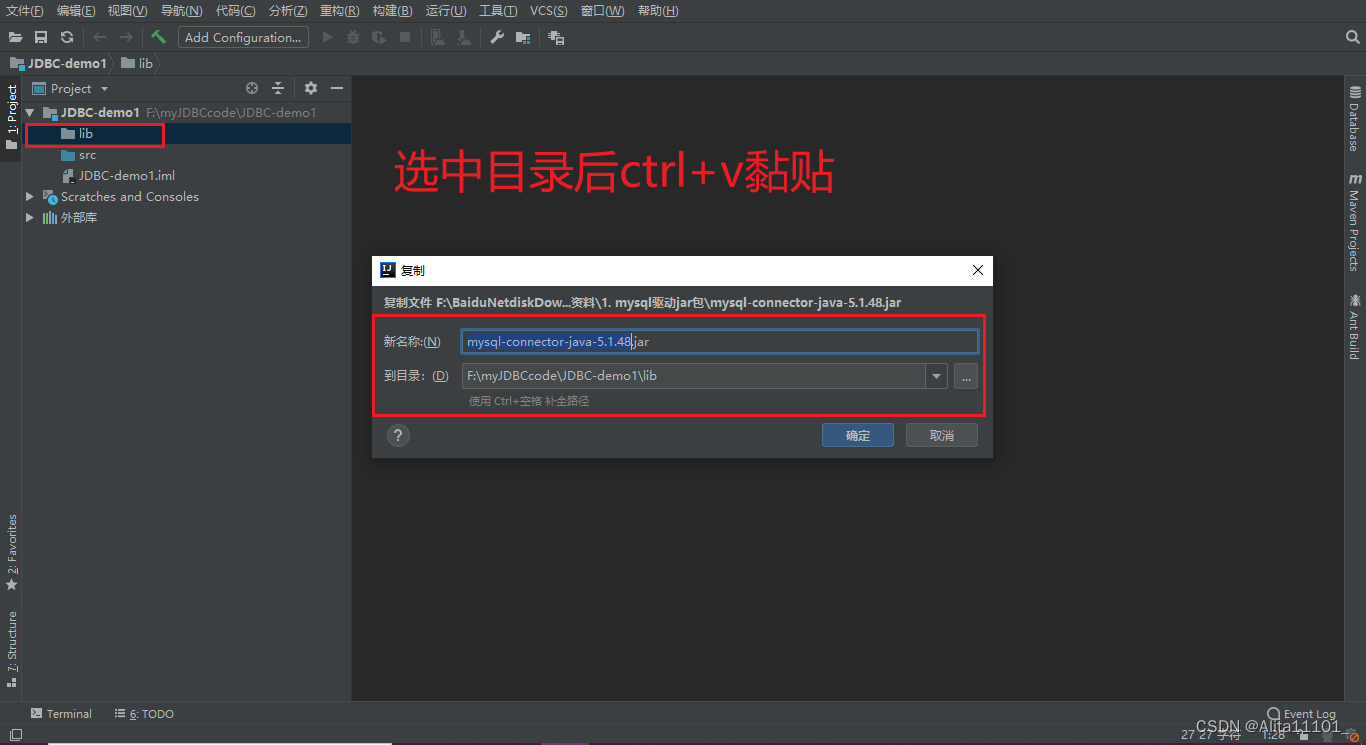
5.将jar包导入libraries
这里右键选中jar包我没有找到快捷键,于是采用了下面这种方式,测试过发现也是可以正常连接MySQL数据库并执行代码的
选择
文件
(file)—>
结构设置
—>libraries,然后浏览文件,注意这里要 选择这个项目目录下的jar包,不要选择自己从网上下载放在别的地方的jar包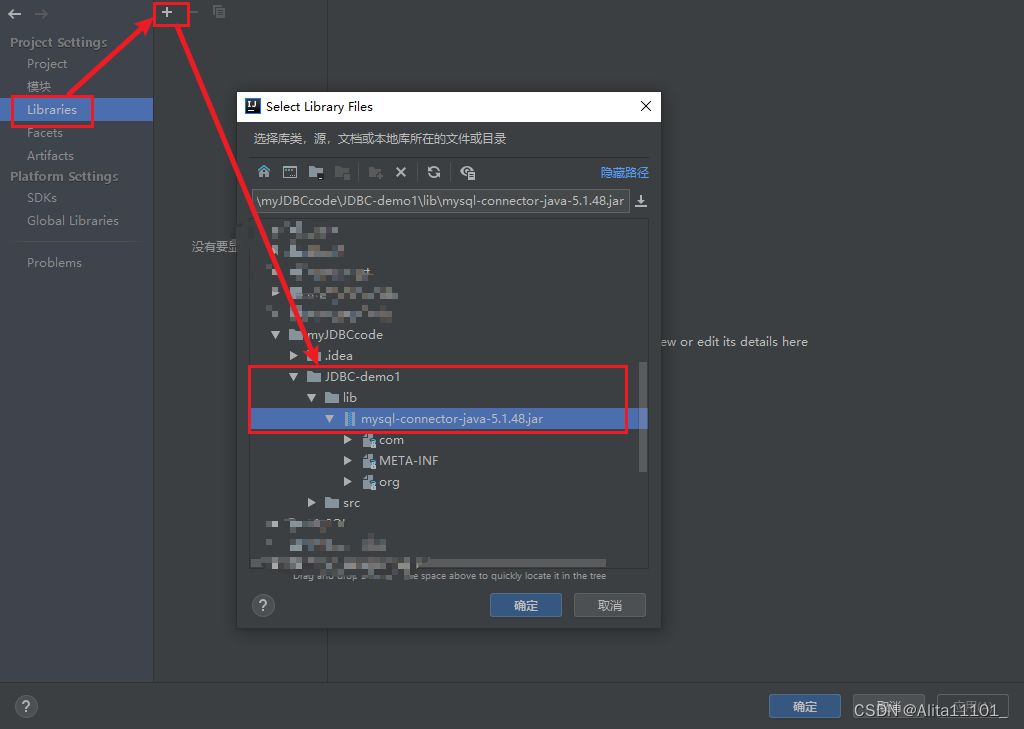
这样就创建并配置好一个项目了,接下来开始写代码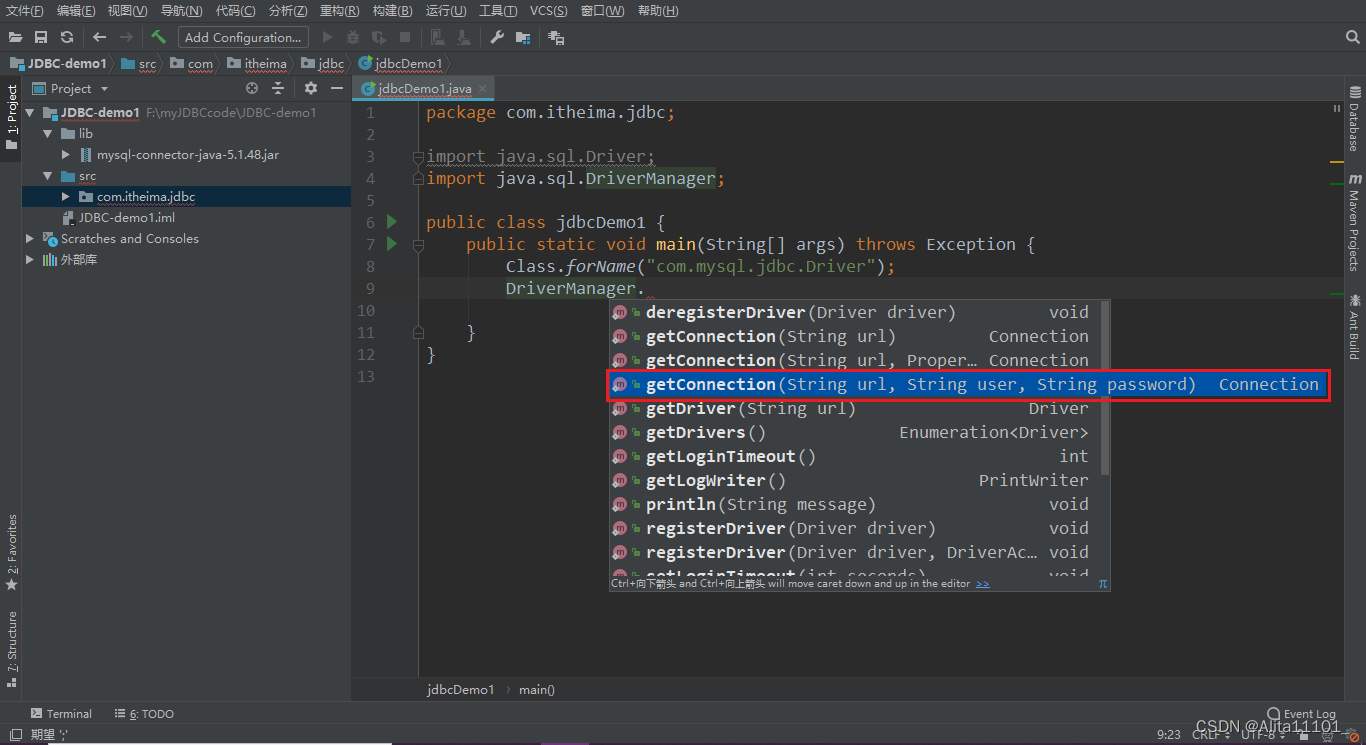
五、书写代码,连接数据库
1.注册驱动
Class.forName("com.mysql.jdbc.Driver");
2.获取连接
我们要获取链接就要用到
getConnection
方法,这里
getConnection
方法内的参数我们可以来看一下有以下这三个,那么我们就需要去自定义这三个变量,再定义一个变量去接收这个方法执行后的结果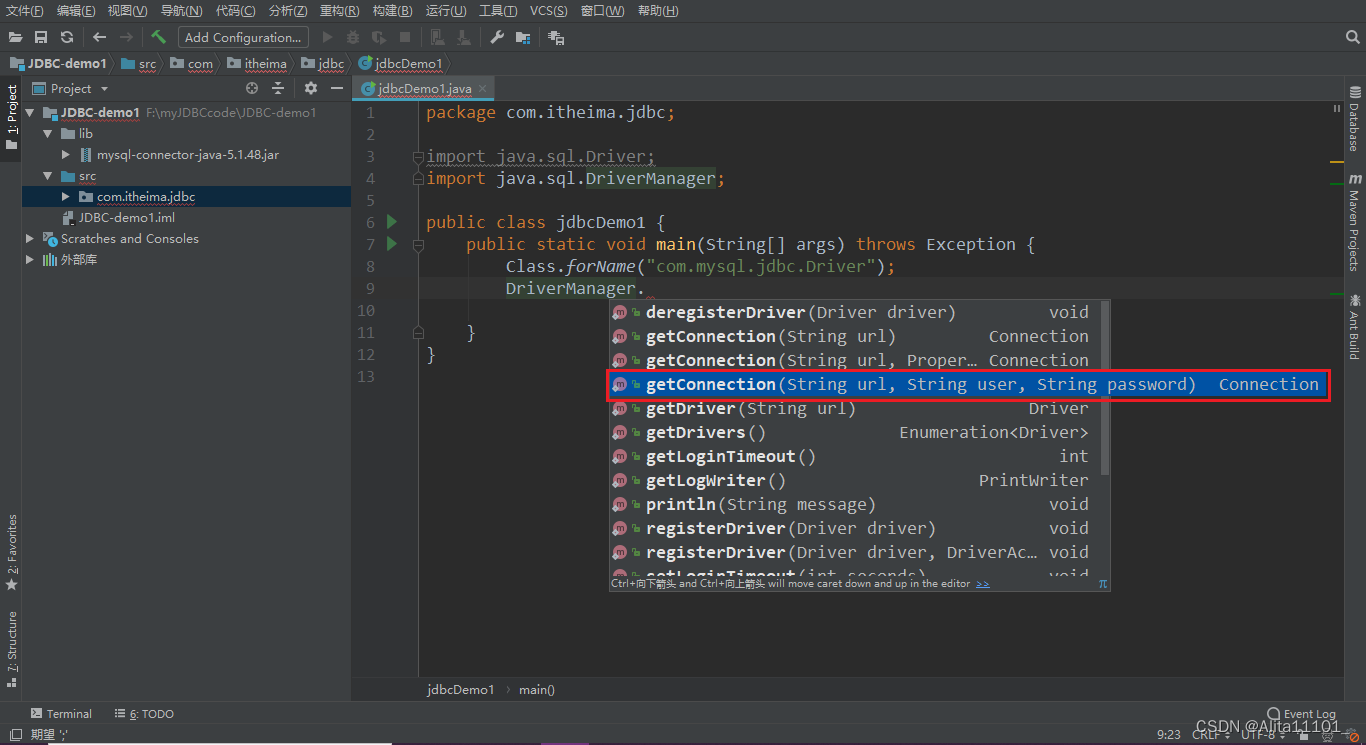
url:需要链接的地址,jdbc:mysql://localhost:3306/[数据库名称]- 这里我的数据库名称是test,那么链接就是
jdbc:mysql://localhost:3306/test
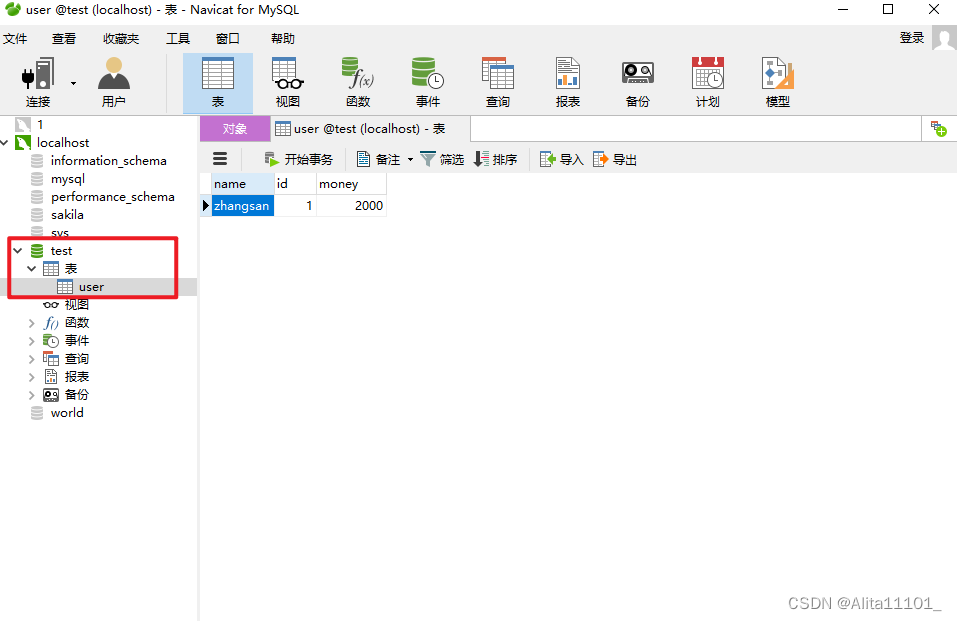
username:自己设定MySQL的用户名password:自己设定的密码
String url ="jdbc:mysql://localhost:3306/test";String username ="root";String password ="123456";Connection c =DriverManager.getConnection(url,username,password);
3.定义sql
这里我们可以自己定义一个语句,增删改都可以,前提是这个语句不要有错
String sql ="update user set money = 5000 where id = 1 "
4.获取执行sql的对象
这里使用
createStatement()
方法,并自定义一个对象来接收
Statement stmt = c.createStatement();
5.执行sql
这里执行完sql语句后我们要用一个变量去接收它,这样才能处理这个结果,也就是打印输出这个结果,那么就需要用到
executeUpdate()
方法
int count = stmt.executeUpdate(sql);
6.处理结果
在MySQL执行完成后,要将结果传送到IDEA中,并打印输出处理的结果
System.out.println(count);
7.释放资源
在结束整个程序后,要关闭上面两个方法,使用
.close
方法来释放资源
stmt.close();
c.close();
8.完整代码
importjava.sql.Connection;importjava.sql.DriverManager;importjava.sql.Statement;publicclass jdbcDemo1 {publicstaticvoidmain(String[] args)throwsException{//注册驱动Class.forName("com.mysql.jdbc.Driver");//获取连接String url ="jdbc:mysql://localhost:3306/test";String username ="root";String password ="123456";Connection c =DriverManager.getConnection(url,username,password);//定义sqlString sql ="update user set money = 5000 where id = 1 ";//获取执行sql的对象Statement stmt = c.createStatement();//执行sqlint count = stmt.executeUpdate(sql);//处理结果System.out.println(count);//释放资源
stmt.close();
c.close();}}
六、测试代码
这里我们就写了一条数据,希望通过代码来对这个表中的数据进行更新,将zhangsan的money数据改为5000,代码具体如上,如果sql语句看不懂的话可以看博主的《数据库》相关专栏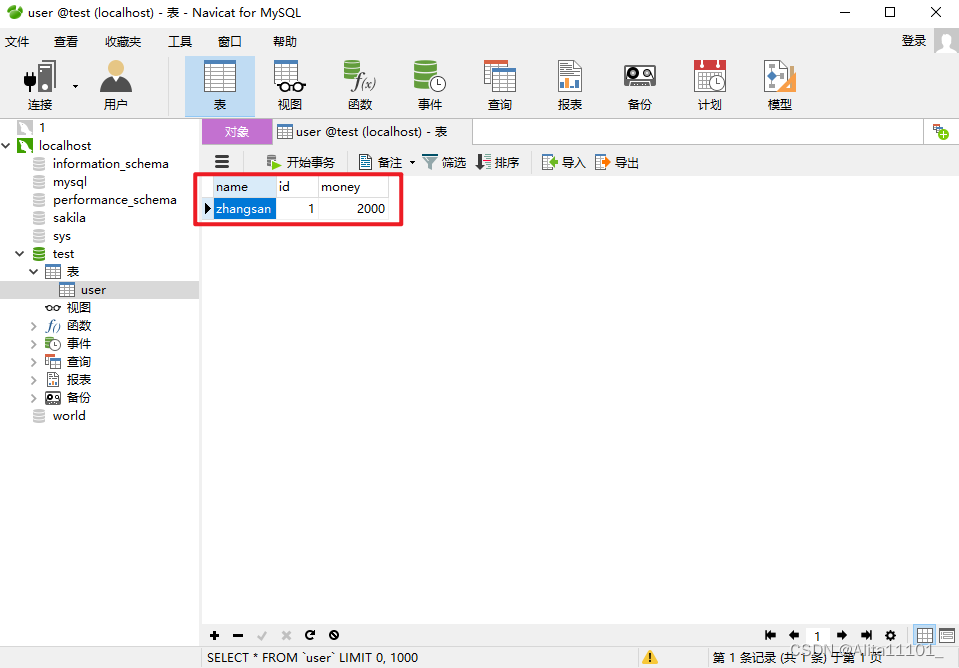
执行完毕,控制台输出1,代表有一条数据发生变化,我们再去
Navicat
上看一下数据(注意Navicat需要刷新一下才会改变数据,否则依然是原始数据)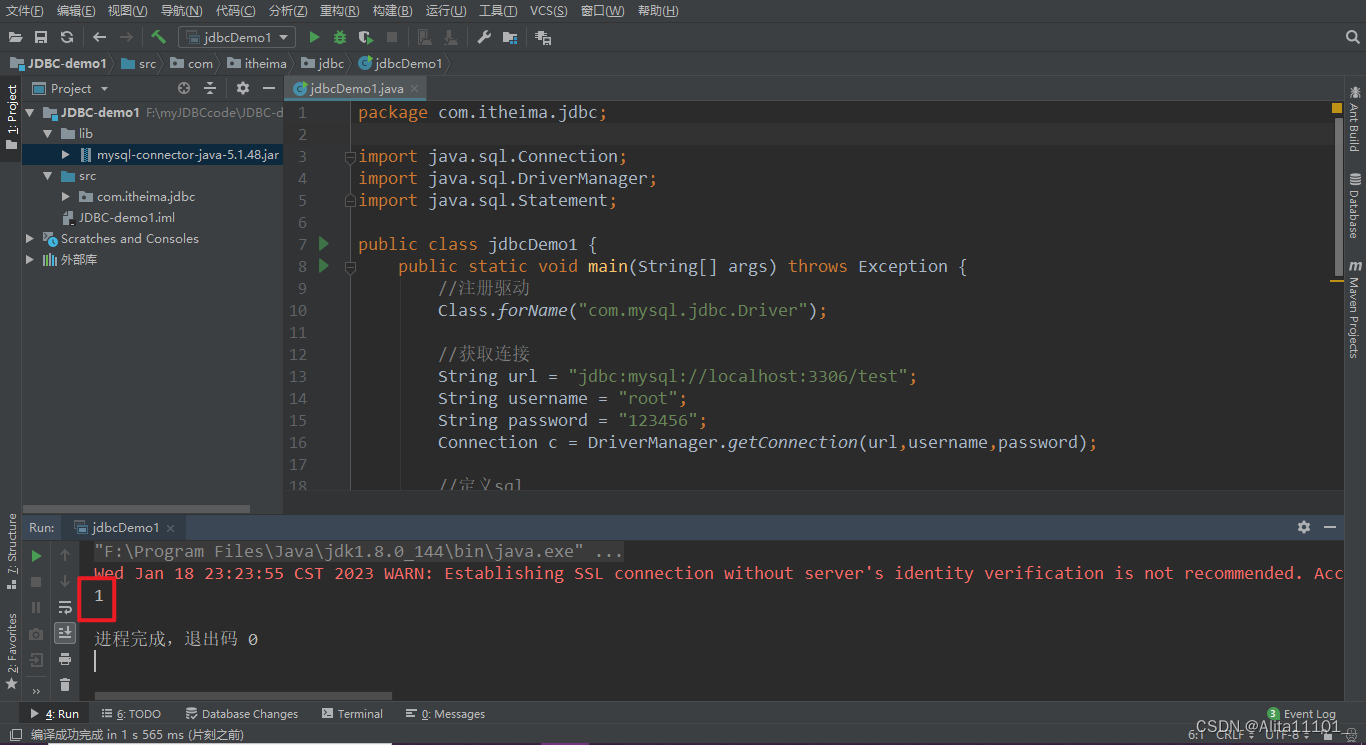
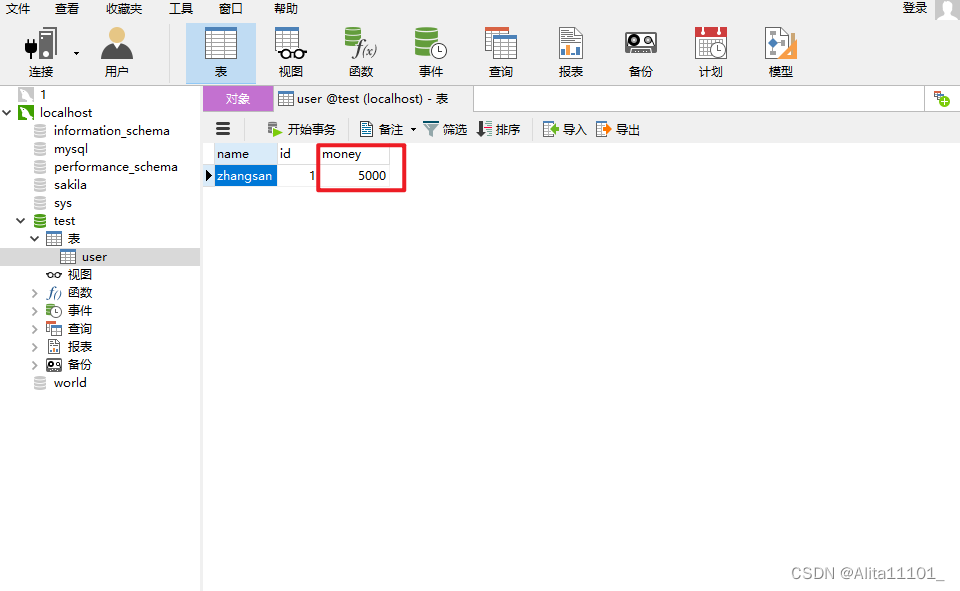
修改成功!
七、结语
接下来将学习相关的JDBC API,博主也会在这个专栏中持续更新的
版权归原作者 Alita11101_ 所有, 如有侵权,请联系我们删除。